Passo 01) Localizar no seu telefone a opção Ajustes, conforme imagem abaixo.
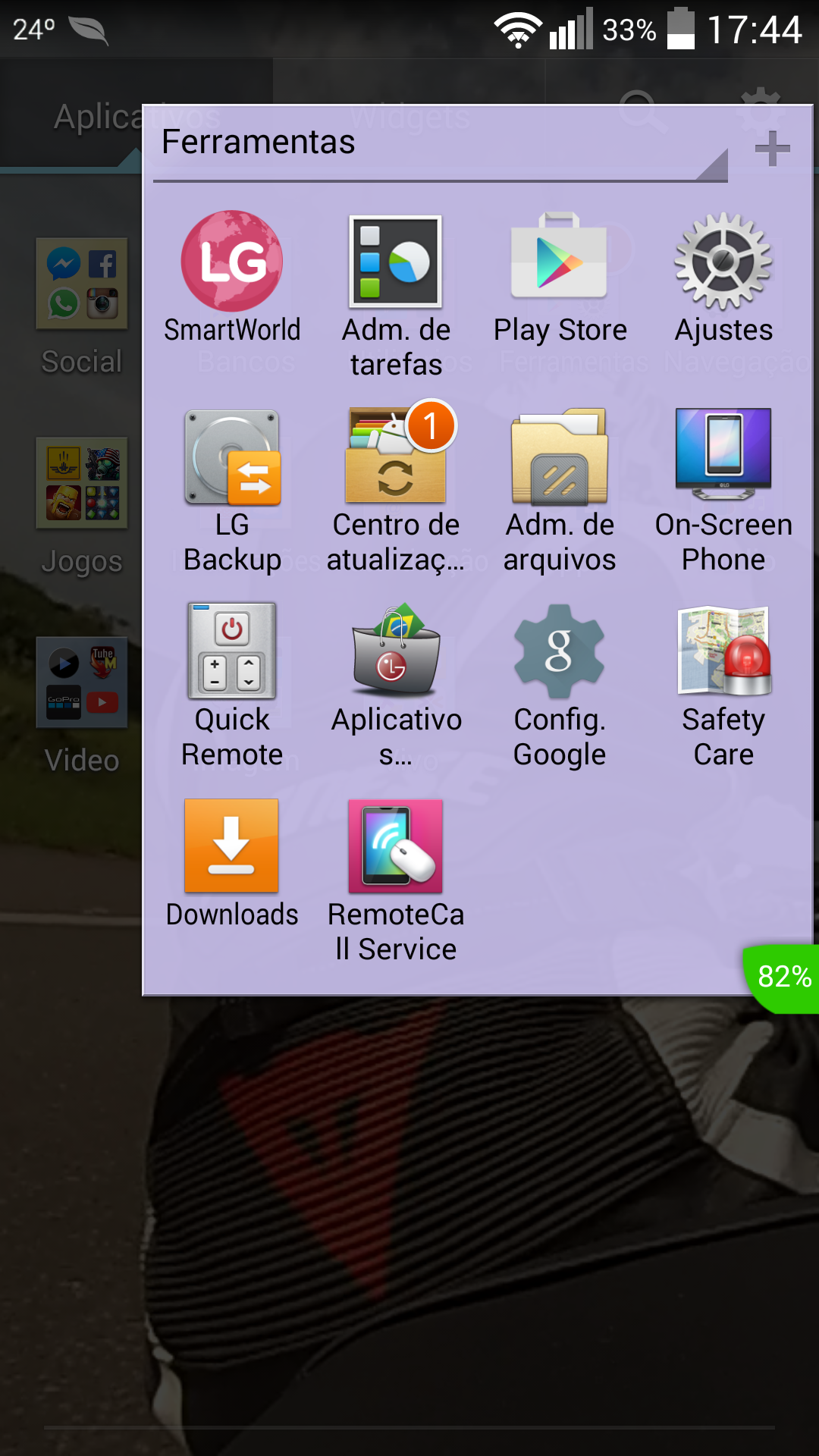
Passo 02) Agora entre na opção Contas e Sincronização conforme imagem abaixo.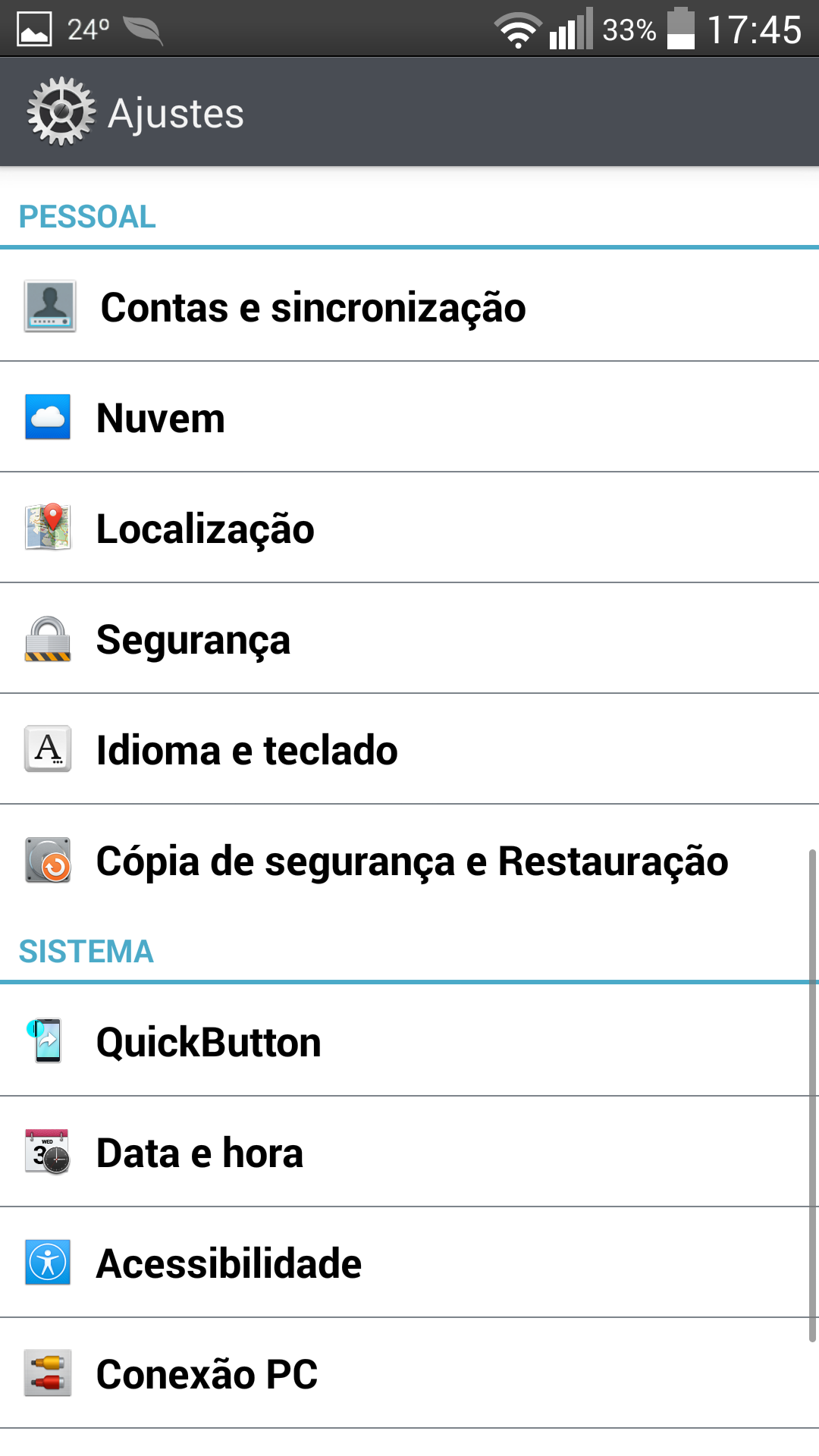
Passo 03) Agora entre na opção Adicionar Conta conforme imagem abaixo.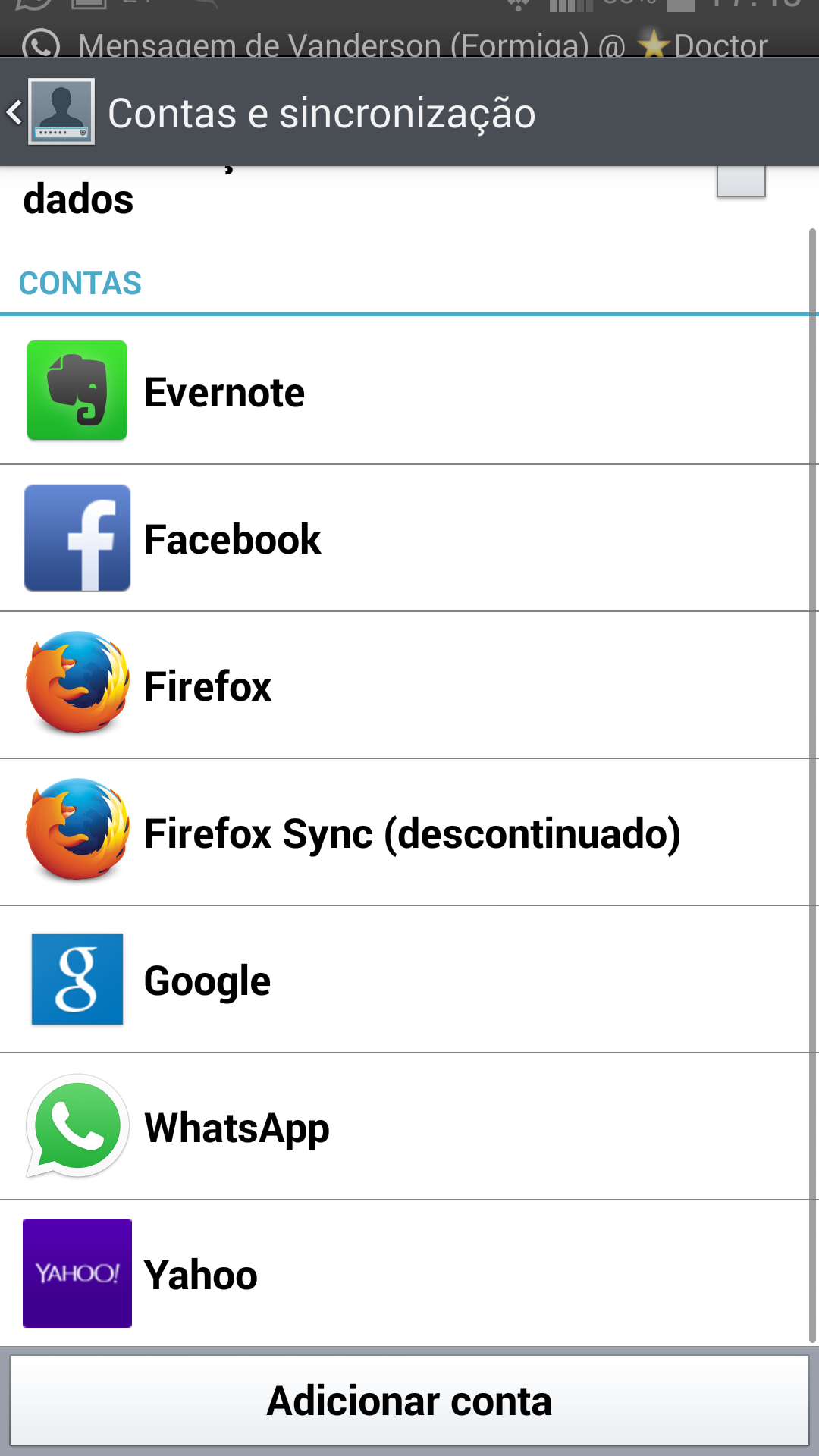
Passo 04) Agora que esta na opção de Adicionar conta, entre na opção E-mail conforme imagem abaixo.
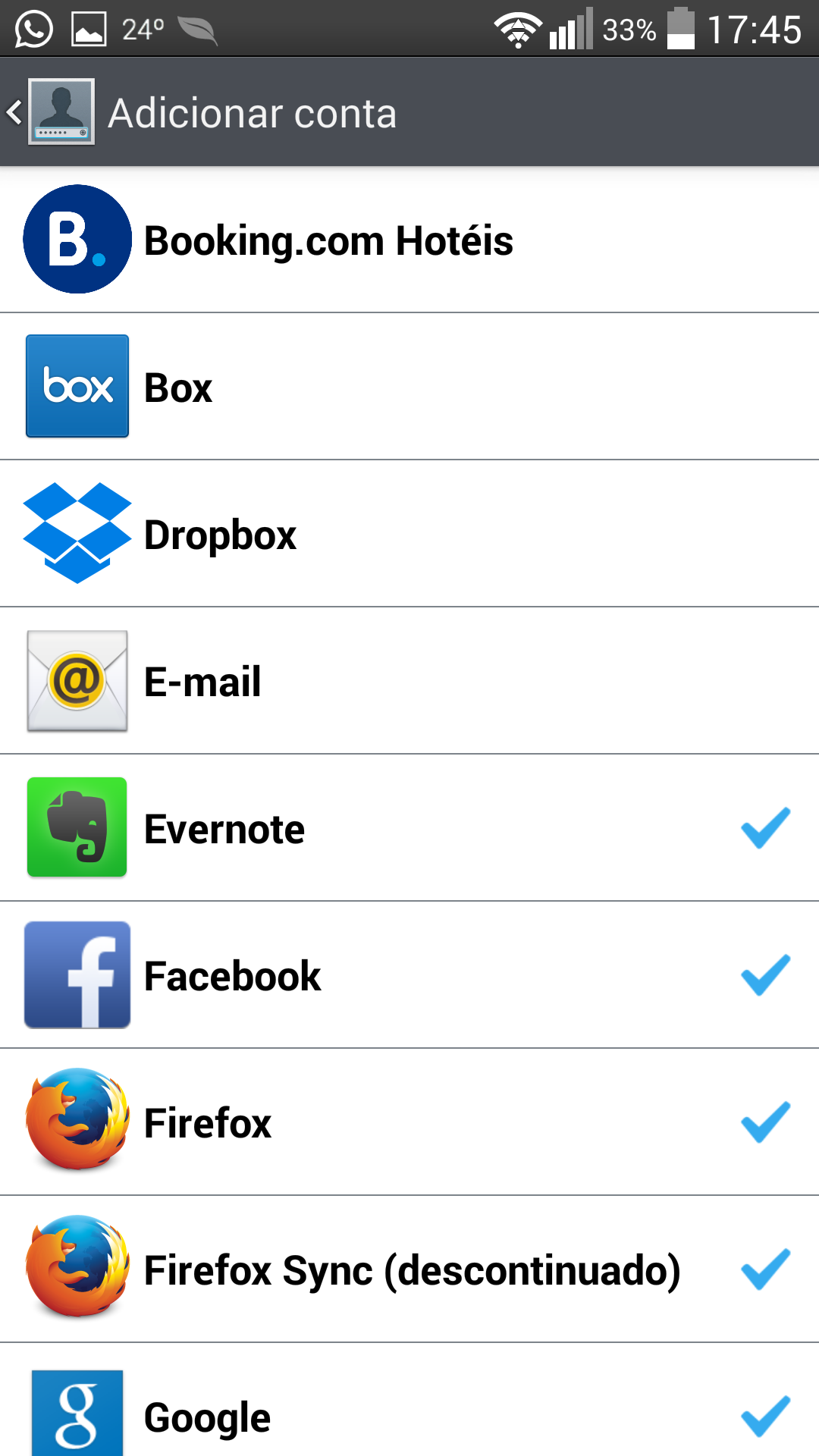
Passo 05) Iniciamos a configuração do E-mail, informe a opção do provedor de e-mail Outro, vide imagem abaixo.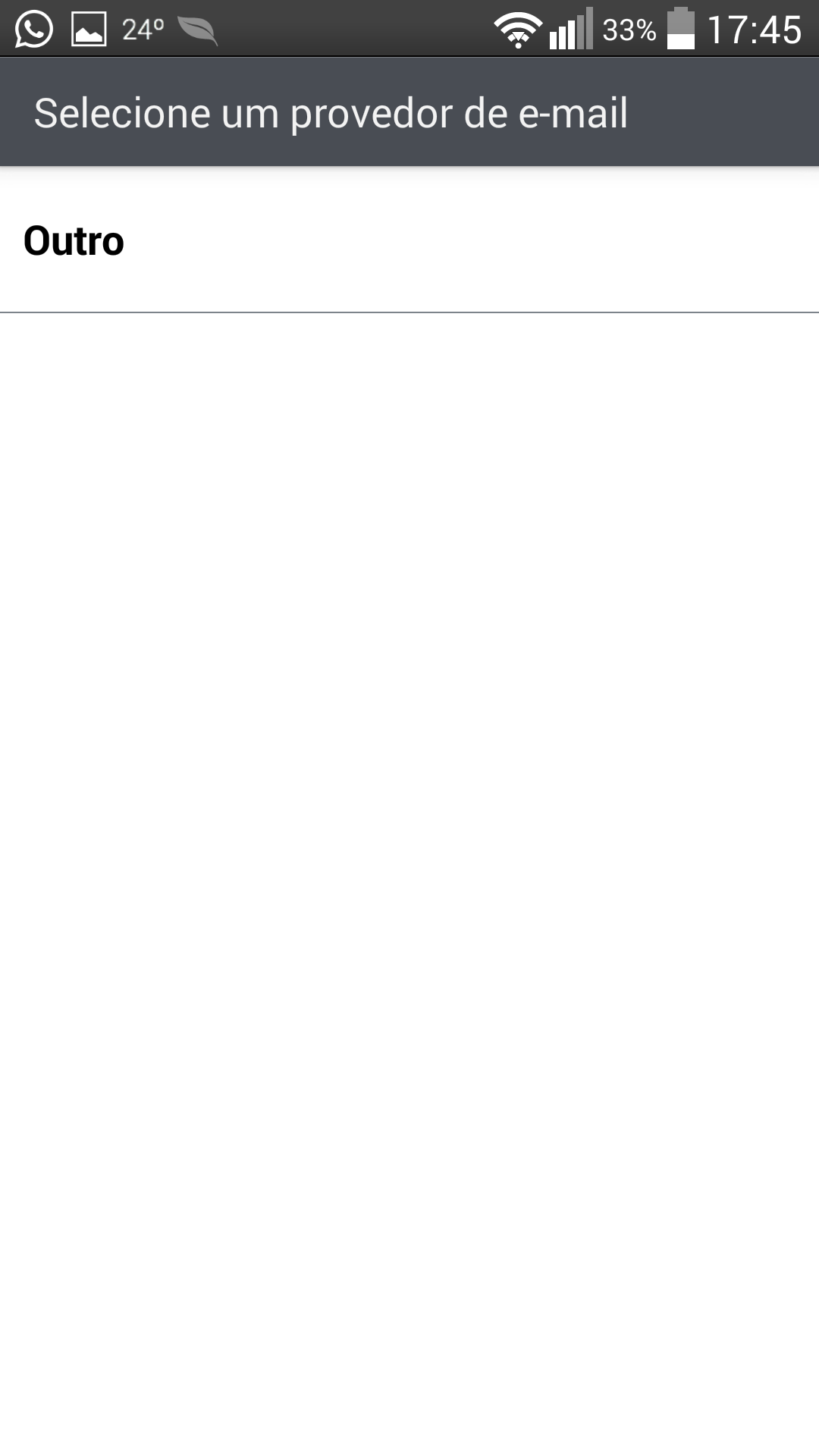
Passo 06) Neste próximo passo, informe nos campos seus dados do e-mail (login e senha), lembre-se que o login e seu endereço de e-mail completo.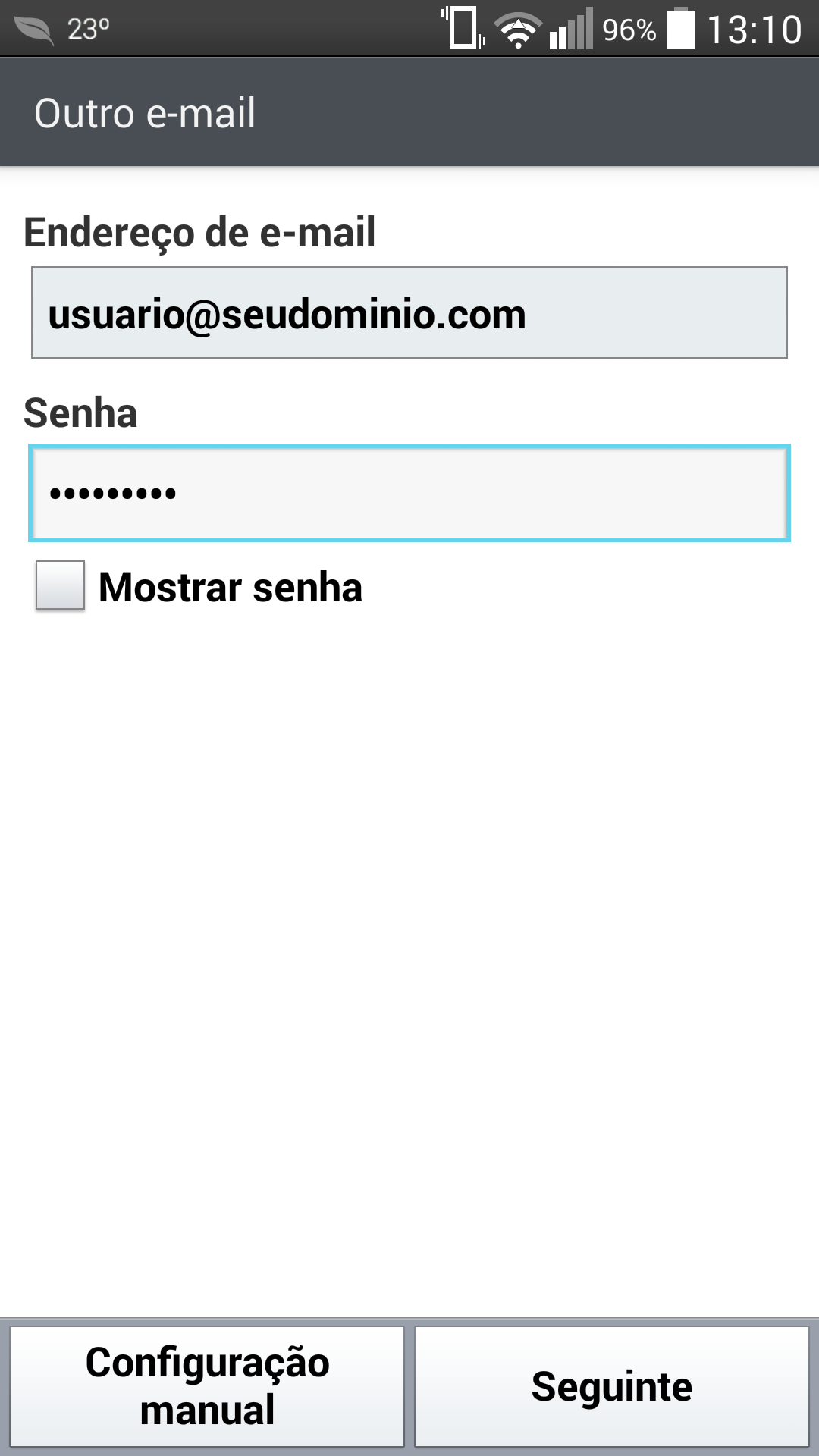
Após entrar com os dados de login e senha, clique em Configuração manual.
Passo 07) Neste passo, você deve informar o tipo de conta que deseja configurar entre IMAP4 ou POP3 (Dúvidas sobre POP ou IMAP? Clique aqui!), conforme imagem abaixo.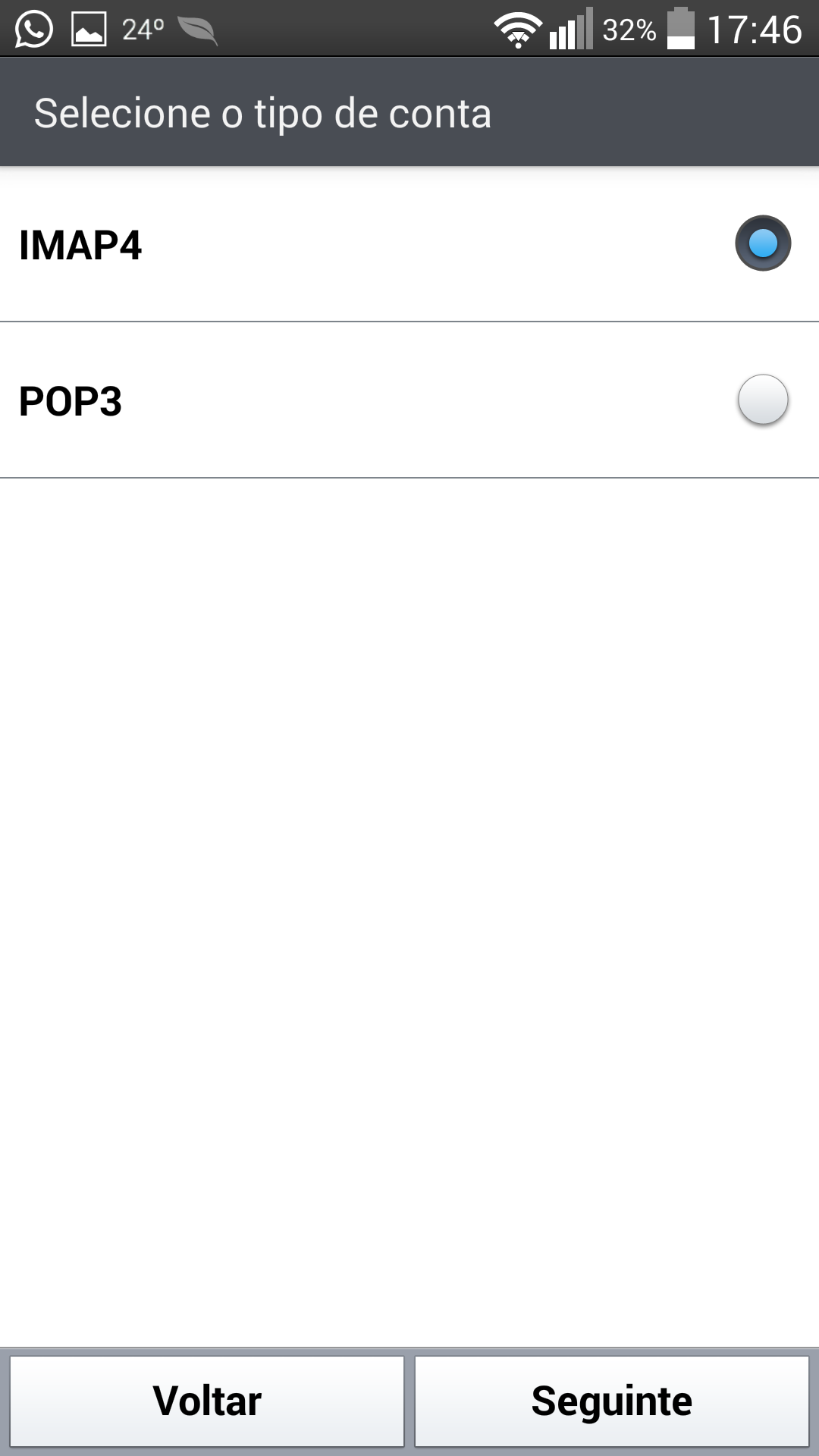
Após realizar clique em Seguinte.
Passo 08) Se no Passo 07 você escolheu o IMAP4, vamos configura-lo agora.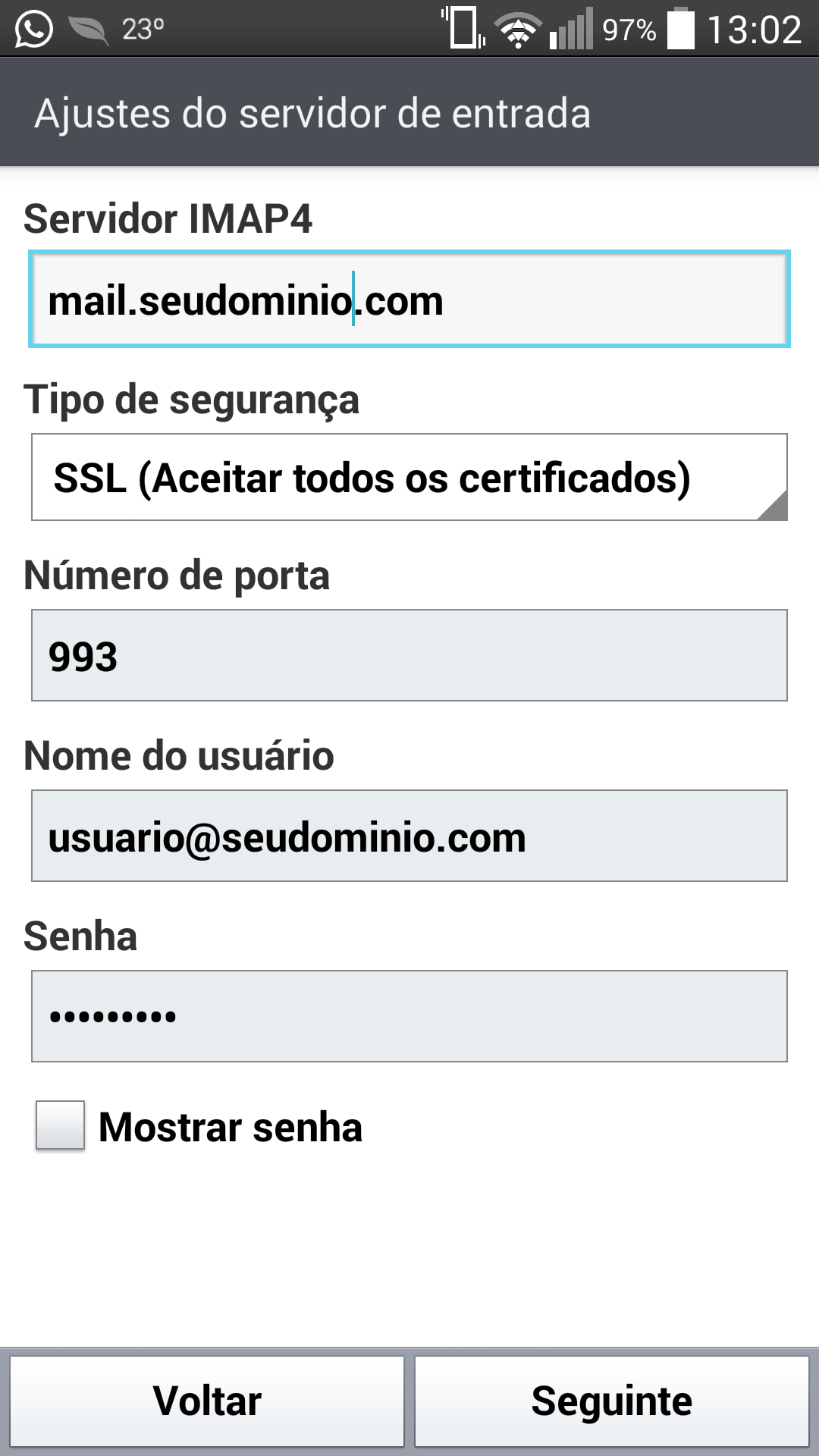
Preenche os campos conforme a imagem acima, depois toque em Seguinte.
Passo 09) Se no Passo 07 você escolheu o POP3, vamos configura-lo agora.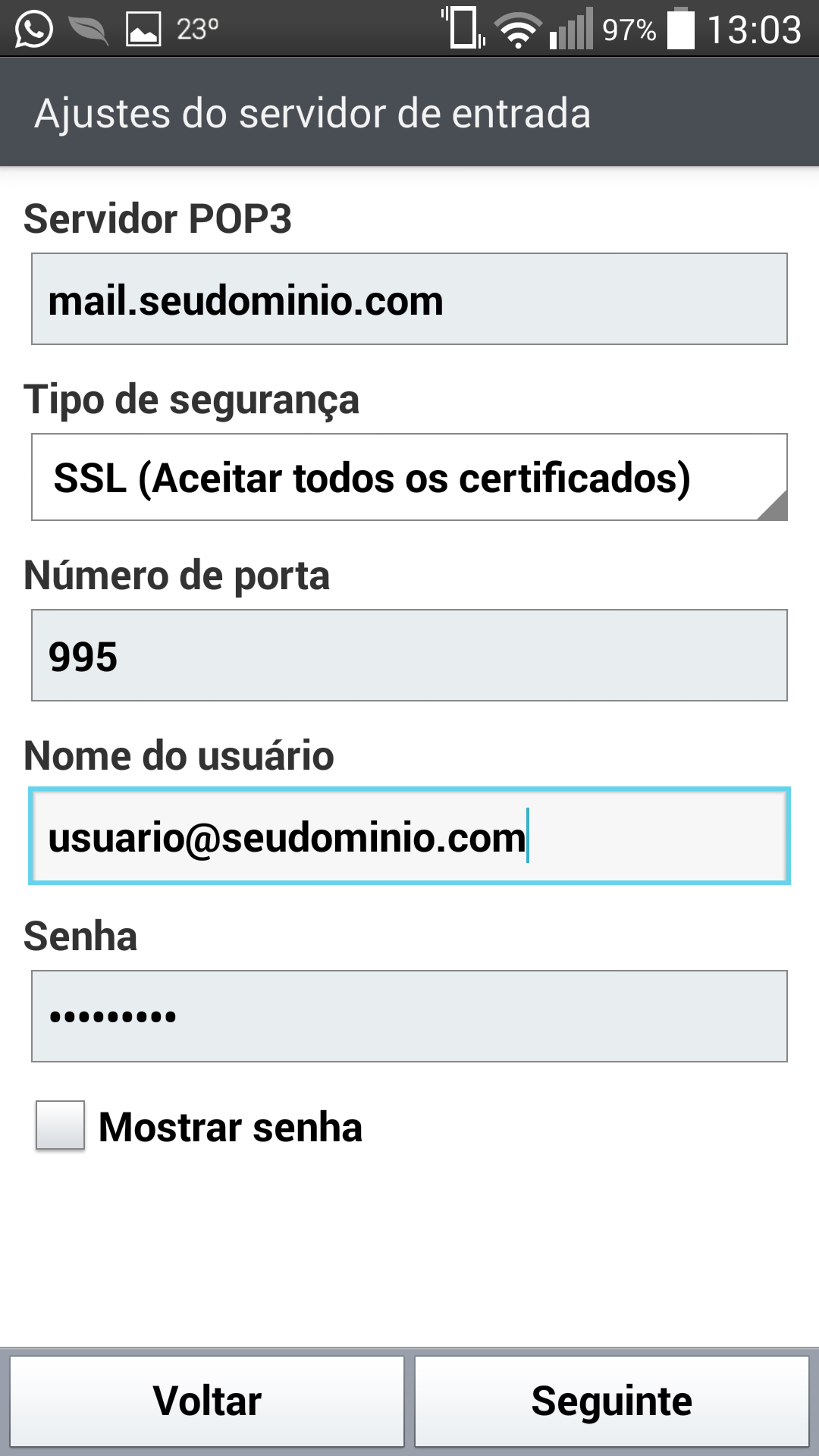
Preenche os campos conforme a imagem acima, depois toque em Seguinte.
Passo 010) Neste passo válido tanto para IMAP4 quanto para POP3, vamos configurar o servidor de envio SMTP.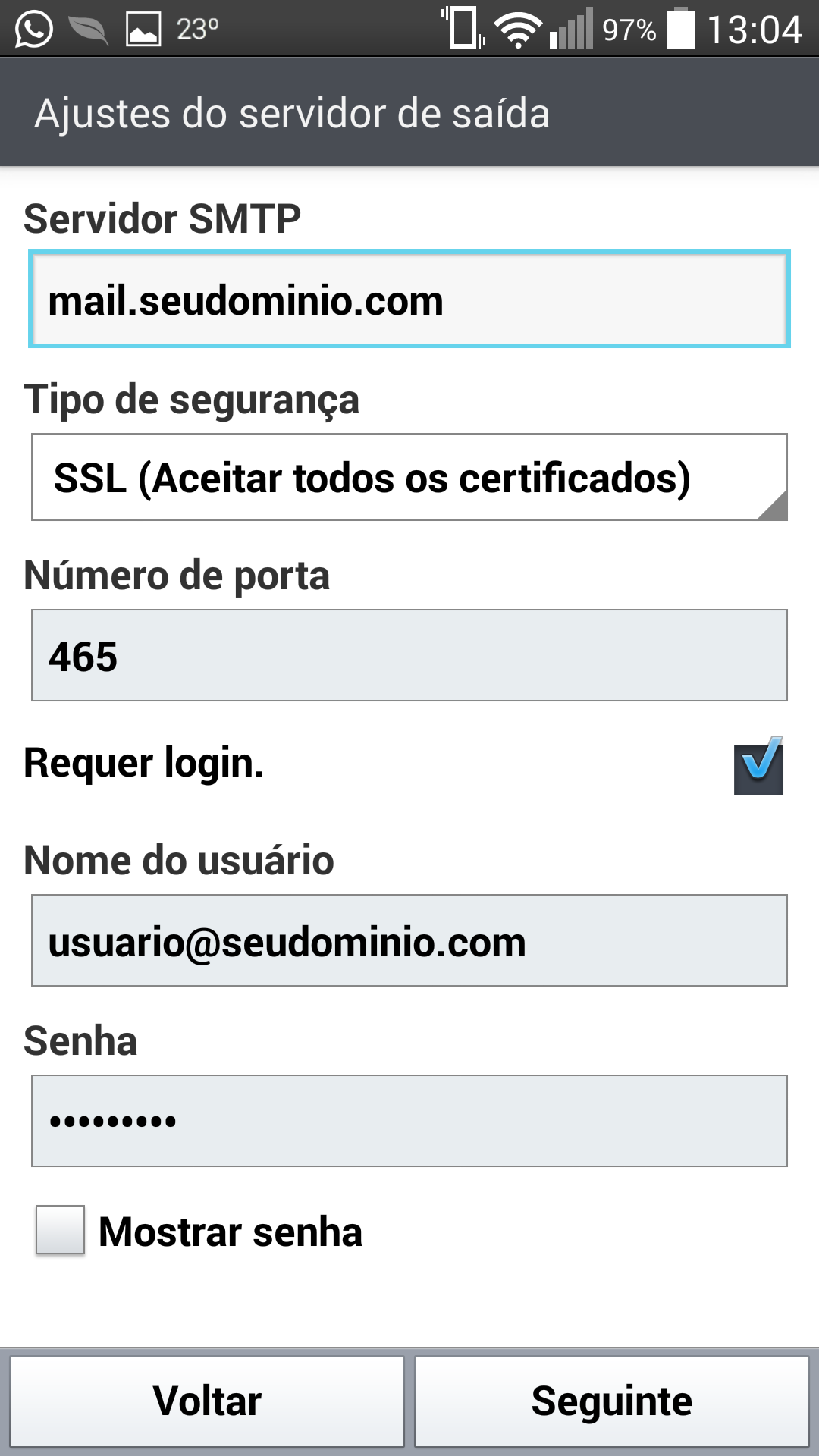
Preenche os campos conforme a imagem acima, depois toque em Seguinte.
Passo 011) Pronto! a configuração foi realizada com sucesso, agora informe o nome da sua conta de e-mail, ou deixe como padrão o que estiver mostrando.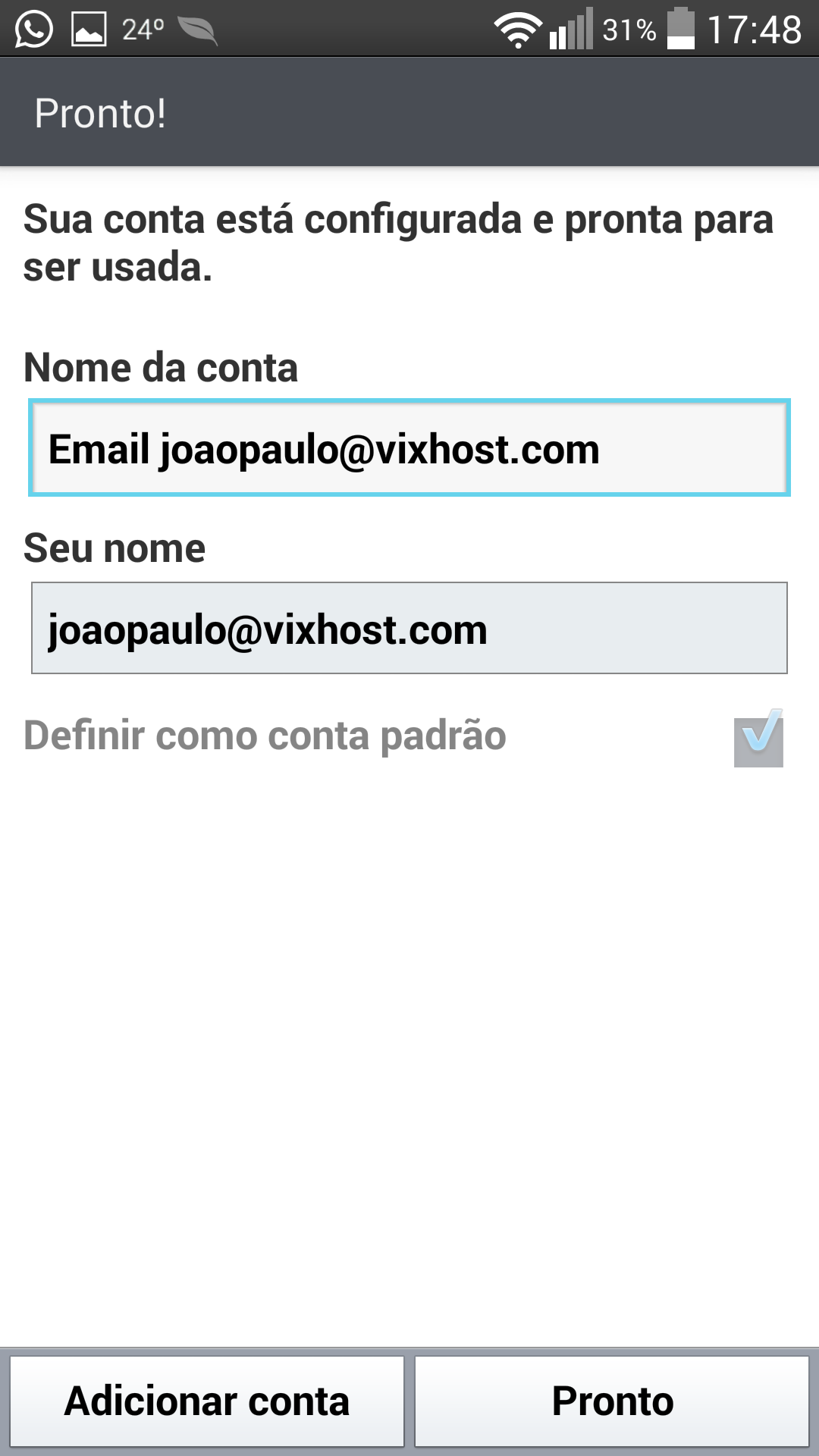
Para finalizar clique em Pronto.
Observações gerais:
1) Configuração realizada com o Android 4.4.2, para outras versões de Android pode haver pequenas mudanças;
2) Substitua mail.seudominio.com e usuario@seudominio.com com suas informações da hospedagem e conta de e-mail;
3) Portas para uso com ou sem SSL.
Configuração das Portas (sem SSL): POP3: 110 / IMAP: 143 / SMTP: 587
Configuração das Portas (com SSL - recomendado): POP3: 995 / IMAP: 993 / SMTP: 465

